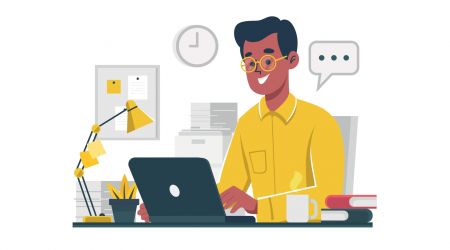BitMart Broker သို့ဝင်ရောက်နည်း
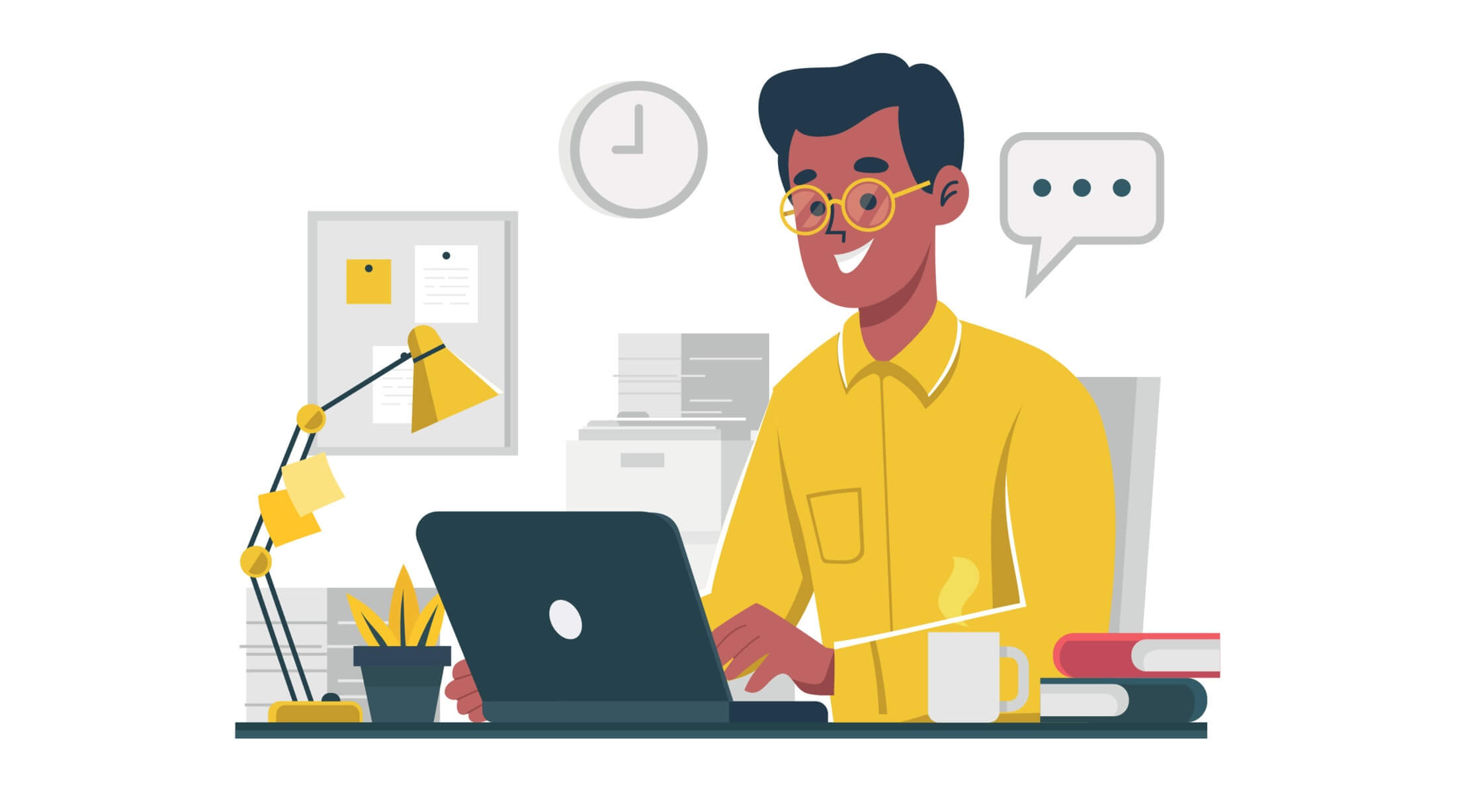
သင်၏ BitMart အကောင့် [PC] သို့ဝင်ရောက်နည်း
အီးမေးလ်ဖြင့်ဝင်ရောက်ပါ။
1. BitMart.com သို့ဝင်ရောက်ကြည့်ရှုပါ၊ [ အကောင့်ဝင်ပါ ] ကို
ရွေးချယ် ပါ 
2. [ အီးမေးလ် ]

ကိုနှိပ်ပါ 3. [ သင့်အီးမေးလ်လိပ်စာ ] နှင့် [ သင့်စကားဝှက် ] ကိုထည့်ပါ ။ ထို့နောက် [ Sign in] ကိုနှိပ်ပါ 4. ယခု တွင် Email Verification စာမျက်နှာ
.png)
ကို သင်တွေ့မြင်ရပါလိမ့်မည် ။ သင့်အီးမေးလ် ကို စစ်ဆေးပြီး ဂဏန်းခြောက်လုံး [ Email Verification code] ကို ရိုက်ထည့်ပါ ။ ထို့နောက် [Submit] ကို နှိပ်ပါ ယခု သင်သည် သင်၏ BitMart အကောင့်သို့ အီးမေးလ်ဖြင့် ဝင်ရောက်ခြင်း ပြီးသွားပါပြီ။
.png)
ဖုန်းဖြင့်ဝင်ရောက်ပါ။
1. BitMart.com သို့ဝင်ရောက်ကြည့်ရှုပါ၊ [ အကောင့်ဝင်ပါ ] ကို
ရွေးချယ် ပါ 
2. [ ဖုန်း ]
.png)
ကိုနှိပ်ပါ 3. [ သင့်နိုင်ငံကုဒ်] ၊ [ သင့်ဖုန်းနံပါတ် ] နှင့် [ သင့်အကောင့်ဝင်စကားဝှက် ] ကိုထည့်ပါ ။ ထို့နောက် [ Sign in] ကိုနှိပ်ပါ
.png)
4. ယခု တွင် Phone Verification စာမျက်နှာ ကို သင်တွေ့ရပါမည် ။ သင့် ဖုန်းကို စစ်ဆေးပါ ၊ အဝင်ခေါ်ဆိုမှုတစ်ခုလက်ခံရရှိမည်ဖြစ်ပြီး၊ ထို့နောက် ဂဏန်းခြောက်လုံး [ Phone Verification code] ကိုရိုက်ထည့် ကာ [ Submit] ကိုနှိပ်ပါ
.png)
ယခုသင်ဖုန်းဖြင့် BitMart အကောင့်သို့ ဝင်ရောက်ခြင်းပြီးဆုံးပါပြီ။
သင်၏ BitMart အကောင့်သို့ အကောင့်ဝင်နည်း [Mobile]
မိုဘိုင်းဝဘ်ဖြင့် ဝင်ရောက်ပါ။
အီးမေးလ်ဖြင့်ဝင်ရောက်ပါ။
1. BitMart.com သို့ ဝင်ရောက်ကြည့်ရှုပါ ။ နှင့် အပေါ် ညာဖက် အိုင်ကွန် ကို နှိပ်ပါ ။

2. [ အကောင့်ဝင် ] ကို

နှိပ်ပါ 3. [ အီးမေးလ် ] ကို နှိပ်ပါ။
.jpg)
4. [ သင်၏အီးမေးလ်လိပ်စာ] နှင့် [သင်၏စကားဝှက်] ကိုရိုက်ထည့်ပါ၊ ထို့နောက် [ အကောင့်ဝင်ပါ]

ကိုနှိပ်ပါ 5. သင့်အီးမေးလ် ကိုစစ်ဆေးပြီး ဂဏန်းခြောက်လုံး [ အီးမေးလ်အတည်ပြုကုဒ်] ကိုရိုက်ထည့်ပါ။ ထို့နောက် [Submit]
.jpg)
ကို နှိပ်ပါ။ 6. မိုဘိုင်းဝဘ်ပေါ်တွင် သင့်အကောင့်ဝင်ရောက်မှုကို အပြီးသတ်ရန် [ အတည်ပြုရန်] ကိုနှိပ်ပါ။
.jpg)
ဖုန်းဖြင့်ဝင်ရောက်ပါ။
1. BitMart.com သို့ ဝင်ရောက်ကြည့်ရှုပါ ။ ပြီးလျှင် ညာဘက် အပေါ်ရှိ အိုင်ကွန် ကို နှိပ်ပါ။

2. [ Sign in ] ကို နှိပ်ပါ

3. [ ဖုန်း] ကိုနှိပ်ပါ

4. [ သင်၏နိုင်ငံကုဒ်] ၊ [သင်၏ဖုန်းနံပါတ်] နှင့် [ သင့်စကားဝှက်] ကိုရိုက်ထည့်ပါ ၊ ထို့နောက် [ အကောင့်ဝင်ပါ] ကိုနှိပ်ပါ ။

5. သင့်ဖုန်းကို စစ်ဆေးပါ ၊ အဝင်ခေါ်ဆိုမှုကို လက်ခံရရှိမည်ဖြစ်ပြီး၊ ဂဏန်းခြောက်လုံး [ Phone Verification code] ကိုရိုက်ထည့်ပါ၊ ထို့နောက် [Submit] ကိုနှိပ်ပါ ။
.jpg)
6. Mobile Web တွင် Phone ဖြင့် သင်၏ဝင်ရောက်မှုကို အပြီးသတ်ရန် [ အတည်ပြု] ကို နှိပ်ပါ ။
.jpg)
Mobile APP ဖြင့် ဝင်ရောက်ပါ။
အီးမေးလ်ဖြင့်ဝင်ရောက်ပါ။
1. သင့်ဖုန်းတွင် သင်ဒေါင်းလုဒ်လုပ်ထားသော BitMart အက်ပ်ကိုဖွင့်ပါ။ ပြီးလျှင် အပေါ်-ဘယ်ဘက်အိုင်ကွန် ကို နှိပ်ပါ ။

2. [ Login ]

ကိုနှိပ်ပါ 3. [ Email ] ကို နှိပ်ပါ။
.jpg)
4.[သင်၏အီးမေးလ်လိပ်စာ]နှင့်[သင့်စကားဝှက်] ကိုထည့်ပါ။ထို့နောက် [Login ]ကိုနှိပ်ပါ
.jpg)
5.သင့်အီးမေးလ်ကို စစ်ဆေးပြီး ဂဏန်းခြောက်လုံး[Email Verification code] ကို ရိုက်ထည့်ပါ။ ထို့နောက်[Submit]
.jpg)
နှိပ်ပါ။ 6.Mobile APP တွင် သင့်အကောင့်ဝင်ရောက်မှုကို အပြီးသတ်ရန်[အတည်ပြုရန်]
.jpg)
ဖုန်းဖြင့်ဝင်ရောက်ပါ။
1. သင့်ဖုန်းပေါ်တွင် သင်ဒေါင်းလုဒ်လုပ်ထားသော BitMart အက်ပ်ကိုဖွင့်ပါ။ ဘယ်ဘက်အပေါ်ပိုင်း အိုင်ကွန် ကို နှိပ်ပါ

2. [ Login ]

ကို နှိပ်ပါ 3. [ Mobile ]

ကို နှိပ်ပါ 4. [ သင့်နိုင်ငံ ကုဒ် ] ၊ [ သင့်ဖုန်းနံပါတ် ] နှင့် [ သင့်စကားဝှက် ] ကို ရိုက်ထည့်ပါ ၊ ထို့နောက် [ Login ] ကို နှိပ်ပါ

5. သင့်ဖုန်းကို စစ်ဆေးပါ ၊ သင်သည် အဝင်ခေါ်ဆိုမှုတစ်ခုကို လက်ခံရရှိမည်ဖြစ်ပြီး၊ ထို့နောက် ဂဏန်းခြောက်လုံး [ Phone Verification code] ကိုရိုက်ထည့် ပြီးနောက် [Submit]

6 ကိုနှိပ်ပါ ။ မိုဘိုင်းအက်ပ်တွင် ဖုန်းဖြင့် သင်၏ဝင်ရောက်မှုကို အပြီးသတ်ရန် [ အတည်ပြုရန်] ကိုနှိပ်ပါ။
.jpg)
BitMart အက်ပ်ကို ဒေါင်းလုဒ်လုပ်ပါ။
BitMart အက်ပ်ကို iOS ဒေါင်းလုဒ်လုပ်ပါ။
1. သင်၏ Apple ID ဖြင့် ဝင်ရောက်ပါ၊ App Store ကိုဖွင့်ပါ၊ အောက်ခြေညာဘက်ထောင့်ရှိ ရှာဖွေရေးအိုင်ကွန်ကို ရွေးချယ်ပါ။ သို့မဟုတ် ဤလင့်ခ်ကိုနှိပ်ပြီး သင့်ဖုန်းတွင်ဖွင့်ပါ- https://www.bitmart.com/mobile/download/inner

2. ရှာဖွေမှုဘားတွင် [ BitMart ] ကိုရိုက်ထည့်ပြီး ရှာဖွေမှု ကို နှိပ်ပါ ။
.jpg)
3. ၎င်းကိုဒေါင်းလုဒ်လုပ်ရန် [GET] ကိုနှိပ်ပါ။

4. ထည့်သွင်းပြီးနောက်၊ စတင်ရန် ပင်မစာမျက်နှာသို့ ပြန်သွားပြီး သင်၏ Bitmart အက်ပ်ကို ဖွင့် ပါ ။
BitMart အက်ပ်ကို Android ဒေါင်းလုဒ်လုပ်ပါ။
1. Play Store ကိုဖွင့်ပါ၊ ရှာဖွေမှုဘားတွင် [ BitMart] ကိုရိုက်ထည့်ပြီး ရှာဖွေမှုကို နှိပ်ပါ။ သို့မဟုတ် ဤလင့်ခ်ကို နှိပ်ပြီး သင့်ဖုန်းတွင် ဖွင့်ပါ- https://www.bitmart.com/mobile/download/inner

2. ၎င်းကိုဒေါင်းလုဒ်လုပ်ရန် [ Install] ကိုနှိပ်ပါ။

3. စတင်ရန် သင့်ပင်မစခရင်သို့ ပြန်သွားပြီး သင်၏ Bitmart အက်ပ်ကို ဖွင့်ပါ ။